【Xamarin开发 Android 系列 13】 应用打包部署
开始倒叙咯................
先更新大宝部署吧,这个章节比较的Easy,童鞋们不用费脑筋。点解?从界面上填写几个参数,其他都是傻瓜式的【下一步】,童鞋们是否喜欢。卤煮 反正很是受用。
我们开发好的程序,需要打包成 .apk,成为安卓的安装包。然后就可以通过下载的形式安装到 用户终端手机/平板/TV/Watch。。。。。。。
发布程序 主要的还是将应用发布到 谷歌的官方商店 Google Play。。再然后就是其他的应用市场,国内的 百度应用 安智市场 360应用等等
我们分3步讲解:
1、打包
2、生成的程序包结构
3、发布到应用平台市场
【打包】
打包的时候,相当与我们发布程序。此时的编译模式应该选择 【Release】 ,而不是【Debug】。采用Debug 模式的时候,Xamarin 会使用 Java的 Java Debug Wire Protocol (Java 调试线协议(JDWP))-------延伸:
JPDA(Java Platform Debugger Architecture) 是 Java 平台调试体系结构的缩写,通过 JPDA 提供的 API,开发人员可以方便灵活的搭建 Java 调试应用程序。JPDA 主要由三个部分组成:Java 虚拟机工具接口(JVMTI),Java 调试线协议(JDWP),以及 Java 调试接口(JDI) 其中常用的开发平台Eclipse中自带了JDWP兼容的调试器,命令行中常见的有jdb等。
采用【Debug】模式的时候,Xamarin 会在 AndroidManifest.xml、AssemblyInfo.cs 两个文件中进行信息配置。
其中 AndroidManifest.xml 中的
<application
. . .
android:debuggable="true"
. . .
</application>
AssemblyInfo.cs 文件中的
#if RELEASE
[assembly: Application(Debuggable=false)]
#else
[assembly: Application(Debuggable=true)]
#endif
--------------------所以,我们只需要将发布模式改为 Release 即可。
【连接器】
连接器,用来进行带代码分析。将你程序中需要的程序类型 Type进行分析。将需要的类型和不需要的类型进行区分开来,然后编译的时候,减少不必要的程序集的体积开销。
项目属性的配置选项中,有连接器这个选项。
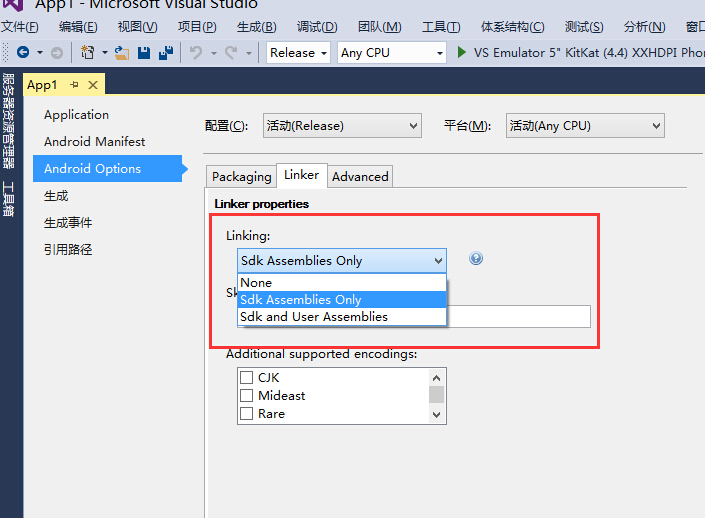
在vs 中的连接选择,默认是 【None】,这个None其实就是,关闭链接信息。
仅仅SDK X需要的程序集。也就是第二个选择项。
第三个是所有程序集。开发中用到的SDK 程序集,第三方程序集都会被打包进程序包。
其实如果不是 部署到测试机,我们选择第二种模式就好。出来的程序包 体积较小。
如果你想自己定义,也可以。Xamarin 提供了自定义配置SDK 程序集信息的文件,也就是个xml文件,在其中定义好 程序集的 type就好。
其他配置选项,一目了然,就不一一介绍了。
【发布打包程序】
程序包的发布需要一个数字签名证书,没有证书是不允许在设备上运行的。但是我们调试的时候,并没有给程序包签名,为啥还可以跑呢?
那是因为,在Xamarin编译程序的时候,自动使用一个调试模式的证书为程序签名了。
好,既然发布程序,那么一开始我们没有为此程序设定证书,我们新建一个证书。。。。喜欢命令行 批的请绕开。我们直接使用UI工具创建证书。
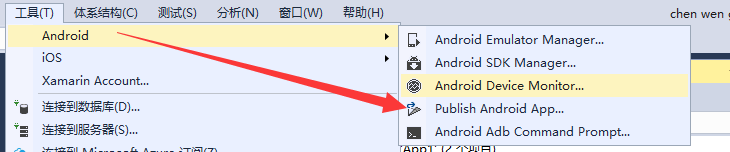
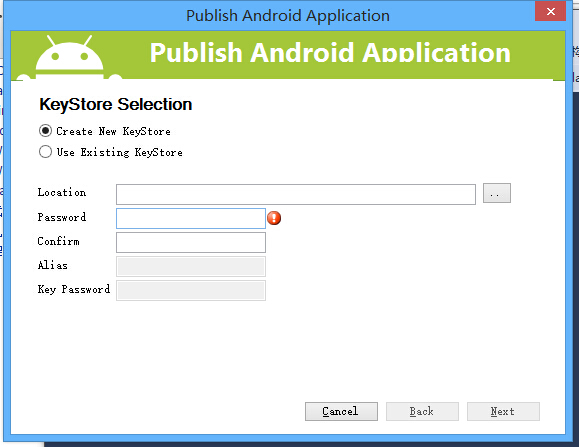
填写对应的信息,注意:填写的密码要记住,以后发布都需要的。。。。。。创建好证书后,以后就可以使用这个证书为此程序进行签名了。
【发布到谷歌Play】
签名之后,用zipalign(压缩对齐)优化你的APK文件。
未签名的apk不能使用,也不能优化。签名之后的apk谷歌推荐使用zipalign.exe(位于android-sdk-windows\tools目录下)工具对其优化:
D:\>zipalign -v 4 demo_signed.apk final.apk
如上,zipalign能够使apk文件中未压缩的数据在4个字节边界上对齐(4个字节是一个性能很好的值),这样android系统就可以使用mmap()(请自行查阅这个函数的用途)函数读取文件,可以在读取资源上获得较高的性能,
PS:1.在4个字节边界上对齐的意思就是,一般来说,是指编译器吧4个字节作为一个单位来进行读取的结果,这样的话,CPU能够对变量进行高效、快速的访问(较之前不对齐)。
2.对齐的根源:android系统中的Davlik虚拟机使用自己专有的格式DEX,DEX的结构是紧凑的,为了让运行时的性能更好,可以进一步用"对齐"进一步优化,但是大小一般会有所增加
【申请账号】
Android Market google play store帐号申请 注册方法流程
应用管理控制台google搞得很隐蔽,比较难找到 https://play.google.com/apps/publish/ 输入上面网址登录后可以直接跳转到管理应用的界面
目前测试交费后可以上传程序 但仍然需要审核,不能马上发布,但时间很快一般一天以内可以完成。
2013-03-12 注:现在应用控制台有改版了变成:https://play.google.com/apps/publish/v2/
控制台里面发布流程和操作界面变化很大了
=========================
五:发布成功一小时后仍然无法在市场上搜索到发布的应用,本人测试两个小时后就搜索到了,估计需要一段时间建立索引后才能搜索到。
==================================
------------*************需要图的可以参考此文章: http://www.zhuayoukong.com/73895.html **************





 浙公网安备 33010602011771号
浙公网安备 33010602011771号